MÁY TÍNH CÔNG NGHIỆP
Cách chỉnh phông chữ trên máy tính nhanh nhất chỉ trong 1 cú Click chuột
Bật mí ngay cách chỉnh phông chữ trên máy tính nhanh nhất chỉ trong 1 cú click chuột. Mẹo nhỏ giúp giao diện trở nên sinh động, độc đáo và mang đậm dấu ấn cá nhân của bạn.
Lý do nên chỉnh phông chữ trên máy tính?
Việc thay đổi phông chữ giúp giao diện máy tính trở nên thẩm mỹ và hiện đại hơn và:
- Tăng khả năng đọc: Giúp mắt dễ chịu hơn khi làm việc lâu trên màn hình.
- Thể hiện phong cách cá nhân: Chọn kiểu chữ yêu thích để tạo dấu ấn riêng.
- Tăng hứng thú khi làm việc: Giao diện mới mẻ giúp bạn cảm thấy sáng tạo và năng động hơn mỗi ngày.
Hướng dẫn cách chỉnh phông chữ trên máy tính nhanh nhất chỉ trong 1 cú Click chuột
Cách chỉnh phông chữ qua C:\Windows\Fonts
Bước 1: Sau khi tải về bộ font chữ yêu thích, bạn hãy mở thư mục chứa file font và chọn tất cả các font cần cài đặt, sau đó nhấn chuột phải chọn Copy để sao chép.
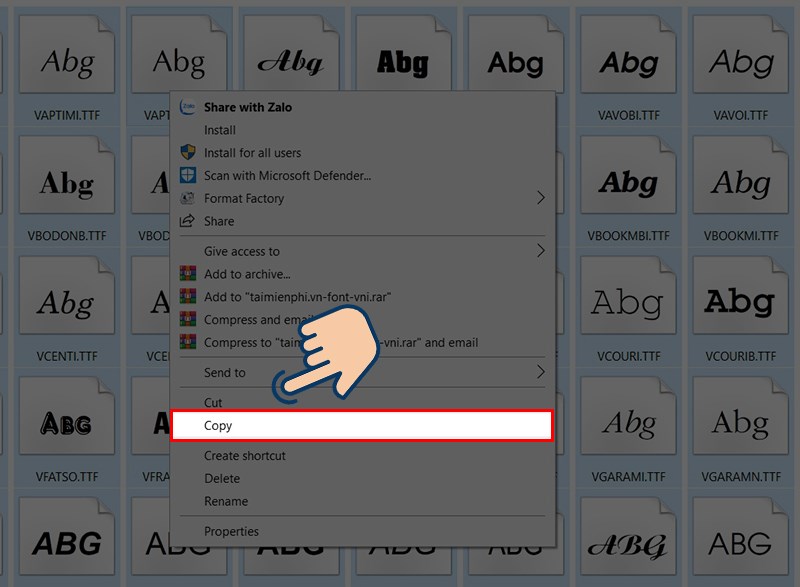
Bước 2: Tiếp theo, mở This PC (hoặc My Computer) → truy cập đường dẫn C:\Windows\Fonts, rồi dán (Paste) toàn bộ các font vừa sao chép vào đây. Hệ thống sẽ tự động nhận diện và cài đặt font vào máy.
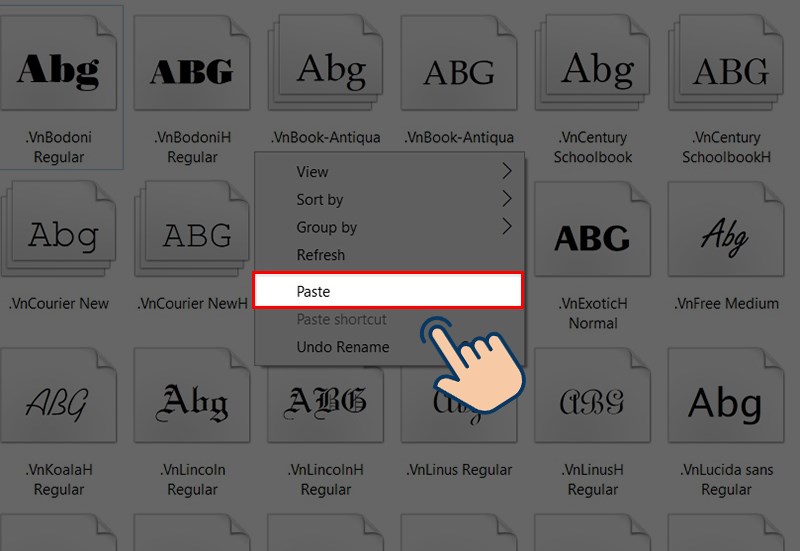
Cách chỉnh font chữ trực tiếp nhanh nhất trên máy tính
Bước 1: Trước tiên, hãy chọn tất cả các file font chữ mà bạn muốn thêm vào máy tính (các định dạng phổ biến gồm .ttf, .otf, .fon).
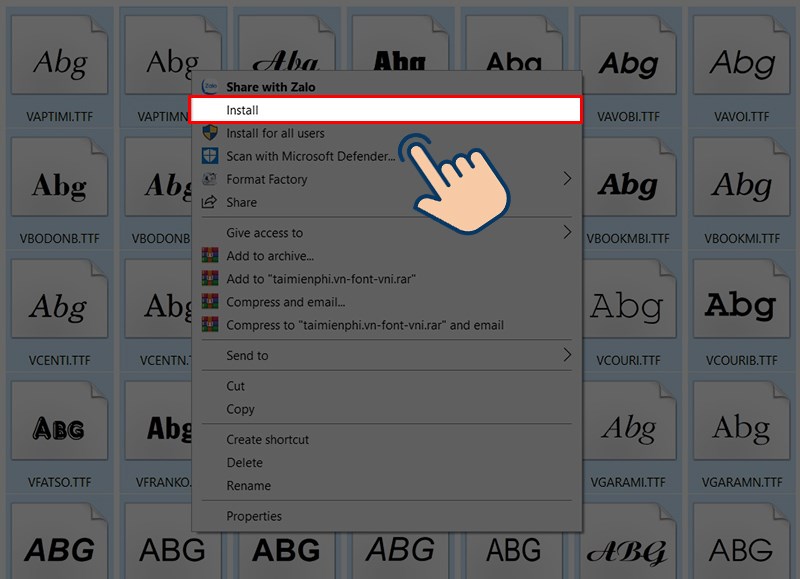
Bước 2: Sau đó, nhấn chuột phải lên các file đã chọn và chọn Install hoặc Install for all users (nếu muốn cài cho toàn bộ tài khoản trên máy).
Cách chỉnh font chữ qua Control Panel
Bước 1: Nhấn tổ hợp phím Windows + R, sau đó nhập Control Panel vào ô tìm kiếm và nhấn Enter để mở bảng điều khiển hệ thống.
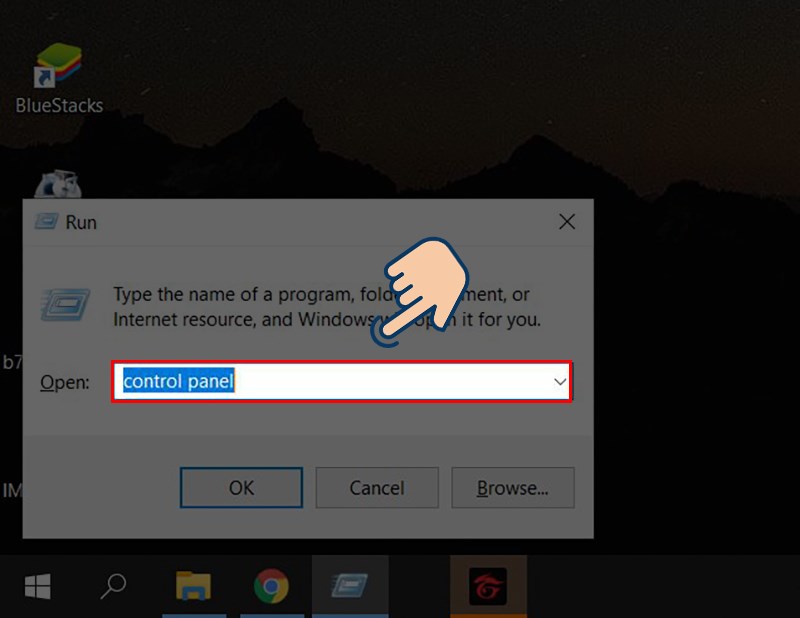
Bước 2: Khi giao diện Control Panel xuất hiện, hãy tìm và chọn mục Fonts. Đây là nơi lưu trữ tất cả các phông chữ hiện có trên máy tính của bạn.
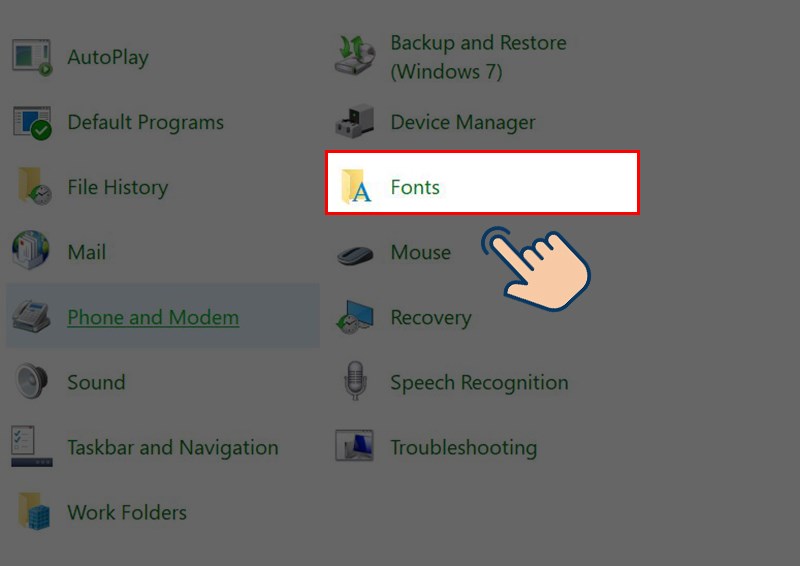
Bước 3: Cuối cùng, copy các file font chữ mà bạn muốn thêm và dán trực tiếp vào thư mục Fonts. Hệ thống sẽ tự động nhận diện và cài đặt các font mới.
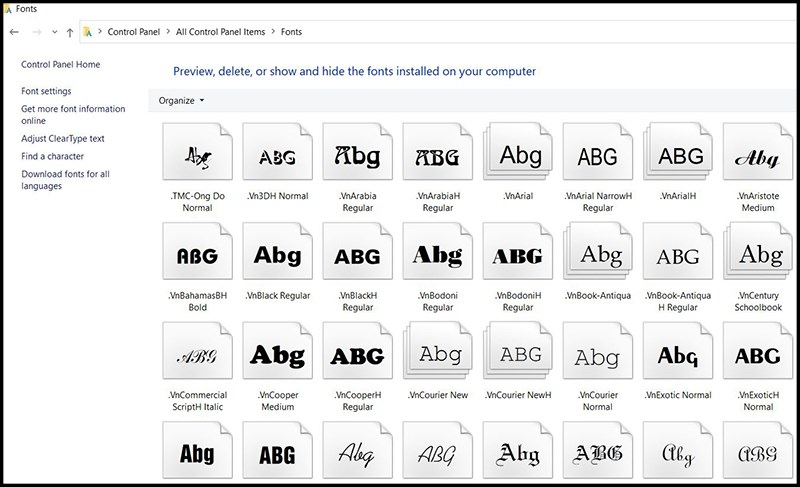
Những lưu ý khi chỉnh phông chữ trên máy tính
Không cài quá nhiều font cùng lúc:
Việc cài đặt quá nhiều font khiến máy tính khởi động chậm hoặc gây xung đột phần mềm, đặc biệt là trên các máy có cấu hình yếu.
Chọn font phù hợp với mục đích sử dụng:
Ví dụ, nếu bạn làm việc với văn bản hành chính, nên chọn font chuẩn như Times New Roman, Arial hoặc Calibri. Nếu làm thiết kế, dùng các font nghệ thuật hoặc sáng tạo hơn.
Sao lưu phông chữ gốc trước khi thay đổi:
Trước khi chỉnh sửa hoặc cài đặt phông chữ mới, hãy sao lưu các font mặc định của Windows để có thể khôi phục nếu xảy ra lỗi.
Chỉ cài font chữ từ nguồn đáng tin cậy:
Tránh tải phông chữ từ các trang web không rõ nguồn gốc vì có thể chứa mã độc hoặc font bị lỗi gây ảnh hưởng đến hệ thống.
Khởi động lại máy sau khi cài đặt font mới:
Sau khi thêm hoặc chỉnh sửa phông chữ, hãy restart máy tính để hệ thống cập nhật và áp dụng thay đổi một cách hoàn chỉnh.
Xem thêm: Cách Sửa Lỗi Không Vào Được Google Trên Máy Tính Hiệu Quả
Với những chia sẻ chi tiết về cách chỉnh phông chữ trên máy tính nhanh nhất chỉ trong 1 cú Click chuột của Onfac.net. Hy vọng giúp bạn đọc thực hiện thay đổi giao diện hiển thị theo phong cách riêng. Việc tùy chỉnh font chữ không chỉ giúp máy tính trở nên đẹp mắt, dễ nhìn hơn mà còn mang đến cảm giác mới mẻ, chuyên nghiệp khi làm việc hay giải trí mỗi ngày.
ONFAC - Chuyên cung cấp - ATSCADA - ATBOX - TOUCH PC - ATGATEWAY - SMART IO - MÀN HÌNH HMI...Được khách hàng tin dùng tại Việt Nam.

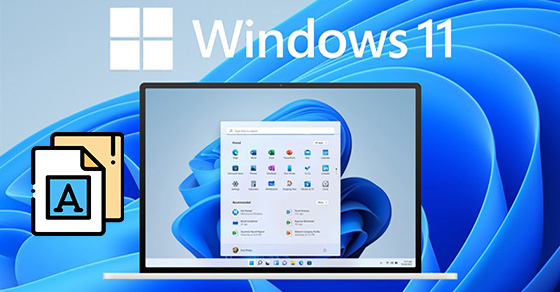
 Hotline: 02838425001
Hotline: 02838425001 Tư vấn báo giá
Tư vấn báo giá
Bài viết liên quan
Cách Sửa Lỗi Không Vào Được Google Trên Máy Tính Hiệu Quả
Trong quá trình sử dụng máy tính, chắc hẳn không ít lần bạn gặp phải [...]
Th10
Bytefence Anti-Malware Là Gì? Cách Gỡ Bỏ Hoàn Toàn Bytefence Anti-Malware Khỏi Máy Tính
Khi sử dụng máy tính, chắc hẳn bạn đã từng gặp tình huống một phần [...]
Th9
Hướng Dẫn Diệt Malware Trên Máy Tính Nhanh Chóng, Hiệu Quả
Trong thời đại số hóa, máy tính không chỉ là công cụ làm việc mà [...]
Th8
Cách Ẩn IP Máy Tính Đơn Giản Ai Cũng Làm Được
Cách ẩn IP máy tính giúp truy cập các nội dung bị giới hạn theo [...]
Th7
Xóa Cache DNS Trên Máy Tính Bằng Lệnh Flush DNS
Trong quá trình truy cập Internet, hệ điều hành sẽ lưu trữ tạm thời các [...]
Th6
Microsoft .NET Framework là gì? Tại sao cần cài .Net Framework trên máy tính?
Net Framework là một công cụ quen thuộc với những người làm việc trong lĩnh [...]
Th5